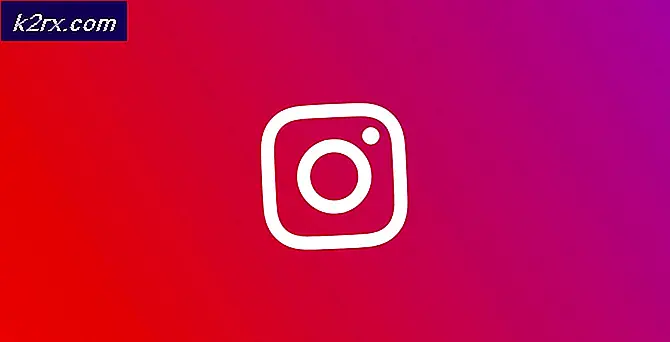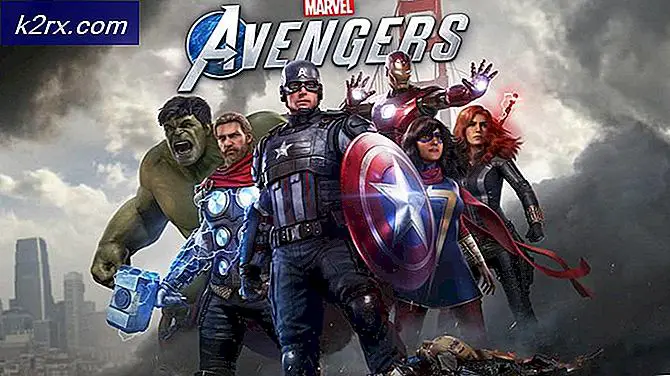Hur fixar jag Amazon Echo Show Screen Flickering
Amazon Echo-show är en fantastisk smart högtalare som kan utföra uppgifterna som att styra smarta hemenheter, starta timers, göra beställningar, ringa och skicka meddelanden till dina kontakter samt kontakta andra ekoenheter.
Trots de goda funktionerna kan ekoanvändare uppleva ett problem med sin skärm som problemet med skärmflimmer som kan vara irriterande. Det kan börja flimra på undersidan och i vissa fall börjar hela skärmen att flimra. Här ger vi dig snabba och enkla förslag på hur du ska hantera problemet.
Vad orsakar problemet med skärmflimmer i Echo Show?
Efter att ha fått många rapporter från flera användare bestämde vi oss för att undersöka problemet och kom med en uppsättning lösningar som löste problemet för de flesta av våra användare. Vi tittade också på orsakerna till vilka felet utlöstes och listade dem nedan.
- Ljus skärm: Om skärmen är för ljus finns det en högre möjlighet för skärmflimrande visning.
- Störningar från främmande enheter: Echo show kan visa flimrande skärm när den ligger nära starkare enheter som en skrivare, en dator eller andra enheter som avbryter signalen.
- Felaktigt LED-kretskort: På skärmen visar ett rutnät med infraröda LED-lampor och receptorer pekskärmens känslighet.
Nu när du har en grundläggande förståelse för problemets natur kommer vi att gå vidare mot lösningarna. Se till att implementera dessa i den specifika ordning i vilken de listas för att förhindra konflikter.
Lösning 1: Starta om enheten
Detta är det första och enkla sättet att lösa problemet så snabbt som möjligt. Detta gör att du kan bli av med de viktiga, slumpmässiga och tillfälliga inställningarna och konfigurationerna; därför låter enheten gå på nytt på ett snabbt och effektivt sätt. För att stänga av och starta om Amazon Echo Show måste du helt enkelt följa stegen nedan;
- Håll och tryck de knappen längst till vänster ligger på toppen av Echo Show som är Mute-knapp.
- Tryck sedan på ''OK''När avstängningsalternativet visas.
3. För att slå på den igen, tryck och håll de Mute-knapp igen och enheten startas om.
Lösning 2: Justera skärmens ljusstyrka
Om lösningen ovan inte löste ditt problem måste du försöka justera skärmens ljusstyrka. När skärmens ljusstyrka är för hög, finns det en större möjlighet för skärmflimmerproblem. Att minska skärmens ljusstyrka till mindre än medium kan hjälpa dig att bli av med det flimrande problemet. Du måste följa följande steg;
- Dra ner skärmen och gå till inställningar
2. Välj Visa och bläddra ner till Ljusstyrka och sänk den med mindre än medium.
3. Eller välj Adaptiv ljusstyrka och slå på den.
Lösning 3: Fabriksåterställning
Om ovanstående lösning inte fungerade bör du försöka fabriksåterställa enheten för att återställa inställningarna till standard genom att radera all lagrad information på enheten. När enheten har återställts till sitt ursprungliga tillverkartillstånd kommer du att ha din enhet i en ny form fri från större fel som skärmflimmerproblemet. Denna process kommer sannolikt att lösa alla dina enhetsproblem. Du måste följa följande steg:
- Svep ner från toppen av skärmen och klicka på Inställningar.
2. Bläddra ner till Enhetsalternativ och klicka på den.
3. Bläddra ner till Återställ till fabriksinställningar och klicka på Återställa.
Lösning 4: Kontakta Amazon Support
Om inget av ovanstående alternativ fungerar, måste du kontakta Amazons support för mer hjälp. I händelse av felaktiga enheter kommer Amazon att kunna fixa eller byta ut beroende på enhetens garanti och typ av problem i enlighet med returpolicyn. Amazon har ett års begränsad garanti på Echo Show-enheten. För att kontakta dem kan du navigera till Amazons officiella kundsupport.